CDE のデスクトップ
CDE のデスクトップは、選択した「ワークスペース」(背景) 上に配置された「フロントパネル」から構成されます。フロントパネルには、使用中のワークステーションに関する情報が表示されます。フロントパネルでは、アプリケーションの起動、ログアウト、複数のワークスペース間の切り替えなどができます。OpenWindows 環境と同様、「ワークスペースメニュー」も使用できます。
フロントパネル
フロントパネル (図 1-2 参照) には、どのワークスペースでも利用できる、頻繁に使用するコントロールとデスクトップサービスがまとめられています。
フロントパネルには、サブパネルを持つものがあります。サブパネルには、フロントパネルのコントロールに関連した頻繁に使用するコントロールが含まれます。サブパネルを開くには、フロントパネルのコントロール上部の三角形をクリックします。サブパネルを閉じるには、フロントパネルのコントロール上部の逆三角形をクリックします。
ほとんどのアプリケーションは、フロントパネル上のコントロールからアクセスできます。フロントパネル上にないアプリケーションは、アプリケーションマネージャを使用して起動します。
図 1-2 フロントパネルとアプリケーションマネージャ
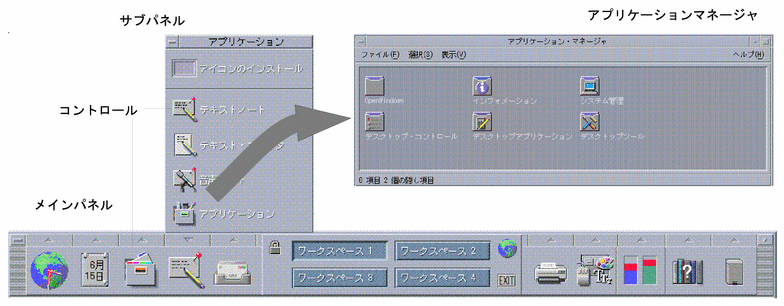
ヒント -
フロントパネルをアイコン化して、デスクトップで使用可能なスペースを増やすことができます。
ワークスペース
それぞれのワークスペースは、独立した画面またはデスクトップと見なすことができます。同時に複数のワークスペースは表示できませんが、すべてのワークスペースでアプリケーションを同時に実行できます。ワークスペースを切り替えるには、フロントパネル中央の「ワークスペーススイッチ」をクリックします。
デフォルトでは 4 個のワークスペース (ワークスペース 1 〜 ワークスペース 4) が利用できます。
ヒント -
あるアプリケーションを特定のワークスペースまたはすべてのワークスペースに表示するかを指定できます。タイトルバーの上でマウスボタン 3 をクリックし、ポップアップメニューから項目を選択します。
「ワークスペース」メニュー
ワークスペースの未使用領域でマウスボタン 3 をクリックすると、「ワークスペース」メニューが表示されます。「ワークスペース」メニューには、フロントパネルとアプリケーションマネージャが含まれます。ほとんどのアプリケーションは「アプリケーション」メニュー (図 1-1 を参照) に含まれます。
- © 2010, Oracle Corporation and/or its affiliates
